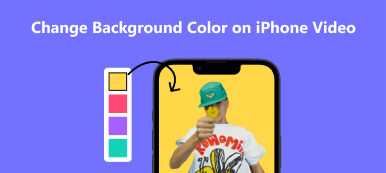Vad är en suddig bakgrund? En suddig bakgrund kan kallas Bokeh (den estetiska kvaliteten på oskärpan som produceras i delar av en bild som inte är i fokus). Inom fotografering hänvisar en suddig bakgrund till effekten av grunt skärpedjup genom att justera brännvidden, bländaren och avståndet, varvid endast ett önskat motiv är markerat och i fokus, och förgrunden och bakgrunden är suddiga
Anta att du vill uppnå effekten av en suddig bakgrund utan en professionell kamera. I så fall kan du följa den här guiden för att lära dig lite Appar för att sudda ut bakgrunder på din mobila enhet eller sudda bakgrunder online.

- Del 1. Gratis Background Eraser för att ta bort bildbakgrund
- Del 2. Online Blur Tool
- Del 3. App för att sudda ut bakgrund
- Del 4. Vanliga frågor om appar för att suddra fotobakgrund
Del 1. Gratis Background Eraser för att ta bort bildbakgrund
Men varför vill du använda dessa tekniker för att sudda ut bakgrunden på dina bilder? Eftersom det har tre fördelar:
- 1. Det kan skapa ett framträdande ämne för att fånga publikens uppmärksamhet.
- 2. Ett foto med en suddig bakgrund har en visuell hierarki eller en känsla av rörelse.
- 3. Det får bilden att se verklighetstrogen ut.
Om du vill absorbera alla fördelar med en suddig bakgrund kan du vända dig till ett gratis bakgrundssuddare. Med Apeaksoft gratis bakgrundssuddgummi, kan du ladda upp den valda bilden för att extrahera ditt fantastiska motiv inom några sekunder! Här är varför du bör välja och använda den:
 Rekommendation
Rekommendation - Drivs av artificiell intelligens (AI) algoritmer, kan den radera din bildbakgrund utan att välja pixel för pixel.
- Det kostnadsfria onlineverktyget stöder olika format som JPG, JPEG, PNG, GIF, SVG, BMP, TIFF, etc.
- Den är enkel att använda. När du har laddat upp bilden behöver du bara vänta några sekunder för att bakgrunden ska tas bort.
- Efter att ha tagit bort bildbakgrunden kan du anpassa en bakgrund du gillar!
Del 2. Online Blur Tool
Vill du inte ladda ner och installera appen för oskärpa bakgrund på din mobila enhet? Det finns gratis verktyg för oskärpa online för att du ska uppnå detta mål. Här är en webbplats för att sudda ut bakgrunden online gratis.
Cutout.Pro oskärpa bakgrund
steg 1Gå till webbplatsen för verktyget för oskärpa online och sedan kan du klicka på Ladda knappen eller släpp den valda bilden här.
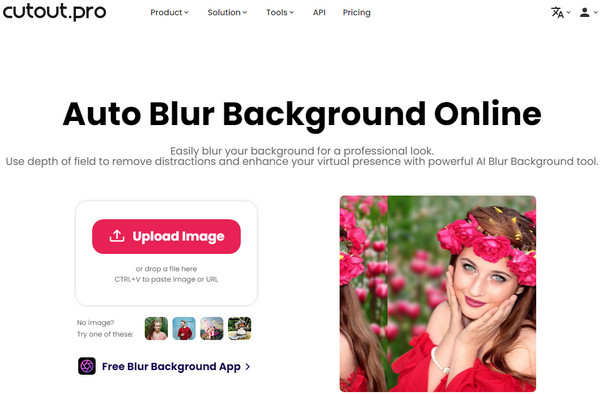
steg 2När du har laddat upp kommer följande sida att visas. Du kan välja vilken bild som helst att ladda ner enligt dina behov och preferenser.
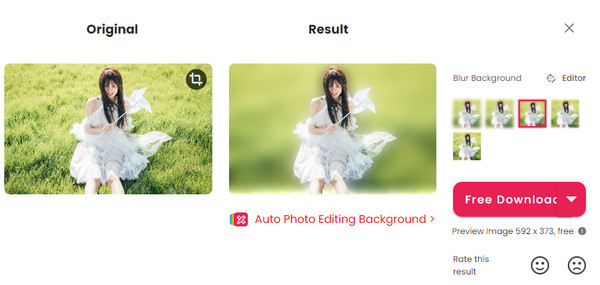
Del 3. App för att sudda ut bakgrund
När det kommer till oskärpa bakgrundsappar kommer det att finnas många ojämna produkter framför dig. Så, hur suddar man bakgrunden på ett iPhone-foto?
iPhone-kamera: Porträttläge
För det första kan du sudda ut bakgrunden med din iPhone-kamera! Du kan ta bilder med suddig bakgrund Porträttläge! Här är konkreta steg:
steg 1Öppna Kamera på din iPhone och välj Porträttläge.
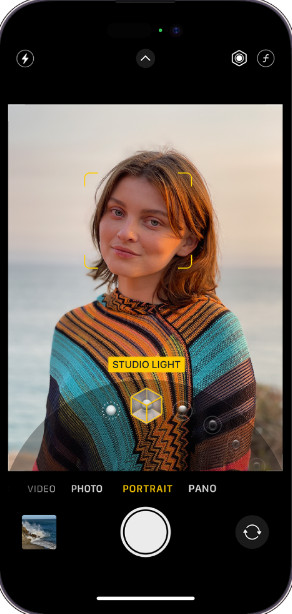
steg 2Välj en zoomnivå (1×, 2× eller 3×) på den vänstra skärmen.

steg 3Välj din favorit blixteffekt (Naturligt ljus, studioljus, konturljus, scenljus, scenljus monooch High-Key Light Mono).
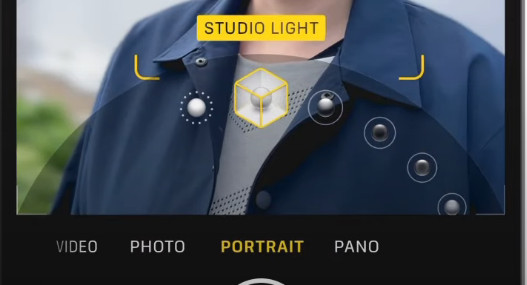
steg 4Justera skärpedjupet genom att trycka på ikonen f i det övre högra hörnet på skärmen. Och du kan skjuta skjutreglaget för djupkontroll för att justera effekten. Sedan kan du trycka på Slutare för att ta en bild med markerade motiv som din vän, familjemedlem eller husdjur.
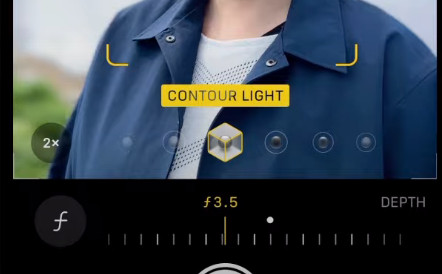
Om du får kläm på Porträttläge för att ta bilder på din iPhone behöver du inte använda någon app för oskärpa för att göra fotobakgrunder oskarpa på iPhone.
Till skillnad från iPhone äger inte Android-telefonen den här funktionen på sin kamera-app, så hur suddar man bakgrunden på Android? Du kan uppfylla denna effekt med hjälp av oskärpa bild-appen. Nuförtiden finns de flesta appar för oskärpa bakgrunder tillgängliga på iPhone och Android-telefoner. Så den här guiden kommer att introducera dig till en gratis
Snapseed
Snapseed är en kraftfull bildredigerare för oskärpa som utvecklats av Google. Den är tillgänglig för nedladdning på både iPhone och Android-telefoner.
steg 1Ladda ner Snapseed gratis från App Store eller Google Play, öppna appen och klicka på ÖPPEN knappen i det övre vänstra hörnet på sidan. Välj sedan en bild från din enhet för att öppna den.
steg 2Klicka på VERKTYG knappen längst ner på sidan och hitta Linsoskärpa knapp. Sedan kan du klicka på den för att applicera på din bild. Det finns tre alternativ för dig att ändra effekten (Blur Styrka, Övergångoch Vinjettstyrka)
steg 2Du kan ändra oskärpa storlek och form genom att klämma fingrarna, och du kan fortsätta att trycka på den runda blå pricken för att ändra oskärpa utrymmet. När du har gjort bakgrunden suddig kan du klicka på knappen EXPORTERA för att spara bilden eller dela den på dina sociala plattformar.
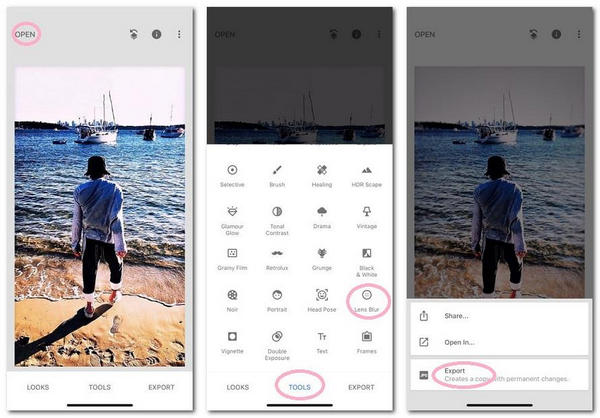
Ovanstående metod är det enklaste sättet att dra fördel av Linsoskärpa för suddig bakgrund. Men det finns många andra komplicerade sätt att använda denna funktion. Och Snapseed är en kraftfull fotoredigerare. Det finns 27 verktyg för att redigera bilder. Om du är intresserad av det kan du lära dig av YouTube eller andra sociala medier i form av videor.
Vidare läsning:Del 4. Vanliga frågor om appar för att suddra fotobakgrund
Kan jag göra min bakgrund suddig på iPhone?
Jo det kan du. Om du har en iPhone 7 Plus eller senare kommer din iPhone-kamera att ha porträttläge. Med porträttläget kan du göra bildens bakgrund suddiga med justering av djupet.
Finns det ett oskärpa verktyg på iPhone Photos?
Om bilden är tagen med porträttläge kan du redigera den genom att skjuta skjutreglaget för djupkontroll för att kontrollera effekten, och du kan använda skjutreglaget för djupkontroll som ett oskärpa verktyg. Men om du inte använder porträttläget har du inte en sådan chans att använda ett oskärpa verktyg.
Kan jag göra bakgrunden suddig i ett foto på iPhone utan porträttläge?
Om din iPhone inte har porträttläget kan du göra bakgrunden suddig till viss del. Du kan minska avståndet mellan motivet och iPhone-objektivet.
Slutsats
Genom att läsa den här guiden kan du lära dig hur du skapar en suddig bakgrund för att skapa attraktion och lägga till mer skönhet till dina foton. Oavsett vilken enhet du använder kan du använda den lämpliga oskärpa verktyg i den här guiden för att uppnå effekten av bakgrundsoskärpa.